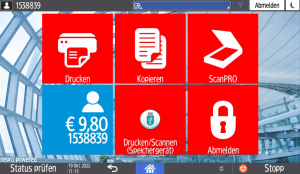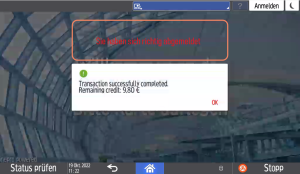Anmelden und Abmelden am Gerät
Für das Drucken, Abrufen Ihrer Druckaufträge, Scannen und Kopieren benötigen Sie Ihre CampusCard bzw. Studierendenausweis.
Damit melden Sie sich an den Drucksystemen an und bezahlen Ihre Druck- und Kopieraufträge.
Legen Sie zum Anmelden Ihre CampusCard auf den Kartenleser, an der rechten Seite des Druckers.
Nach dem erfolgreichen Anmelden erscheint das folgende Fenster. Dort finden Sie neben den Druck- Scan- und Kopieroptionen im blauen Fenster die Nummer Ihrer Karte und ihr aktuelles Guthaben.
Akustische Signale
Bitte beachten Sie bei der Benutzung die akustischen Signale:
- Beim Anmelden an dem Drucker hören Sie einen Signalton.
- Das erfolgreiche Abmelden wir mit drei Tönen signalisiert.
- Entfernen Sie Ihre Karte zu früh, hören Sie mehrere Töne in schneller Abfolge.
Bitte melden Sie sich immer über die Schaltflächen auf dem Display ab, sonst bleibt Ihr Guthaben durch den Drucker blockiert.
Sollte dies passieren, legen Sie die Karte noch einmal auf den Kartenleser.
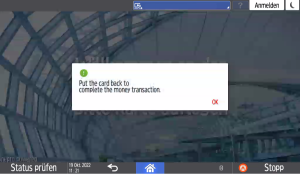
Abrechnung
Die Abrechnung von Druck- und Kopieraufträgen erfolgt über die Börse auf Ihrer CampusCard bzw. Studierendenausweis, oder MensaCard.
Die anfallenden Kosten werden Ihnen jeweils angezeigt und nach Bestätigung des Druck- oder Kopierauftrags automatisch von Ihren Guthaben abgebucht. Die aktuelle Preisliste finden Sie auf dem Drucker.
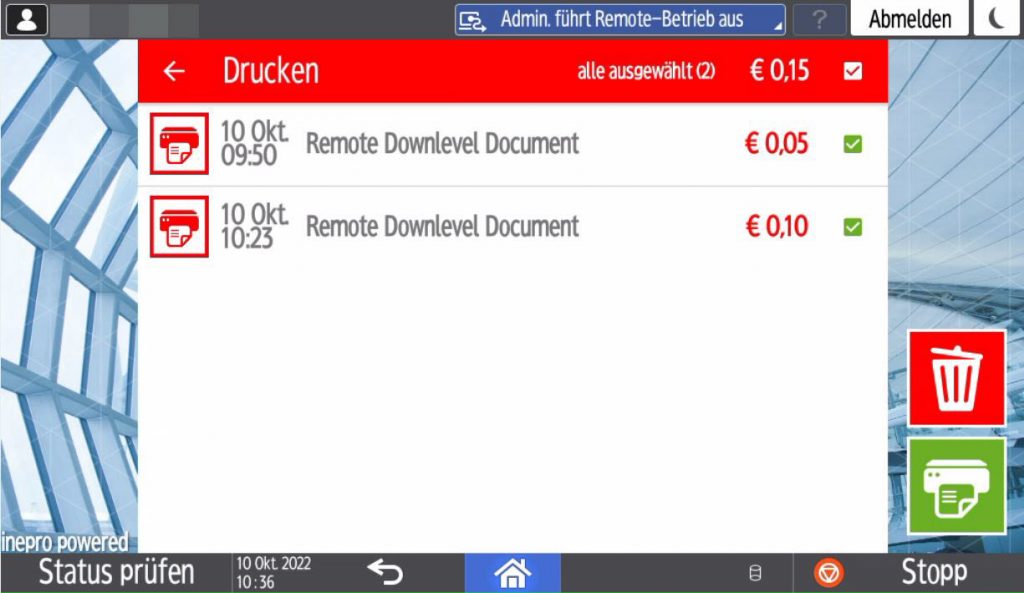
Nachdem der Druckauftrag abgeschickt wurde, zeigt Ihnen das Gerät das verbleibende Guthaben an.
Preisliste
Kosten pro kopierte Seite:
| Größe | Schwarzweiß | Farbig |
| A4 | 0,05 € | 0,25 € |
| A4 beidseitig | 0,10 € | 0,50 € |
| A3 | 0,10 € | 0,50 € |
| A3 beidseitig | 0,20 € | 1,00 € |
- Öffnen Sie ein Dokument, z.B. in Word.
- Wählen Sie als Drucker „HWR FollowMe“ und klicken Drucken.
Im Anschluss erscheint ein rotes Popup Fenster. Geben Sie dort bitte die Nummer Ihrer CampusCard ein.
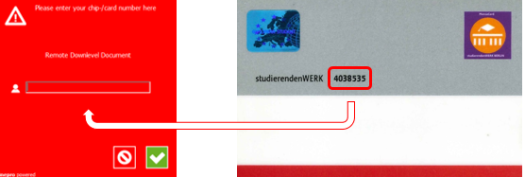
- Melden Sie sich auf einem FollowMe-fähigen Drucker an, der für Studierende zu Verfügung steht.
- Nach dem Login wählen Sie die Option „Drucken“.
- Jetzt können Sie aus einer Liste den Druckauftrag auswählen, der gedruckt werden soll. Die angezeigten Druckkosten sehen Sie ebenfalls in der Preisliste, links an den Druckern, neben dem Display.
Im Anschluss haben Sie die Möglichkeit, den Druckauftrag noch anzupassen und über die grüne Taste den Druckauftrag auszulösen.
Die Gebühren werden automatisch von Ihrem Guthaben abgebucht. Die Preisliste finden Sie auf dem Drucker.
- Melden Sie sich über die Abmelden-Schaltfläche wieder ab.
Ihr Druckauftrag ist innerhalb von 14 Tagen auf den FollowMe-Geräten abrufbar und wird danach automatisch gelöscht.
Eine manuelle Löschung des Druckauftrags ist durch Betätigung des Papierkorb-Symbols an den Geräten möglich.
Druckjobs anpassen
Über die Eigenschaften bzw. Einstellungen Schaltflächen haben Sie die Möglichkeit Ihren Druckauftrag weiter anzupassen. Zum Beispiel können Sie Ihre Ausdrucke heften lassen.
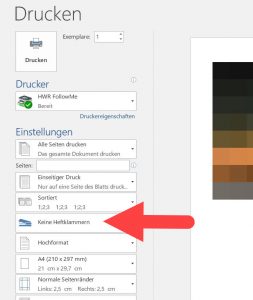
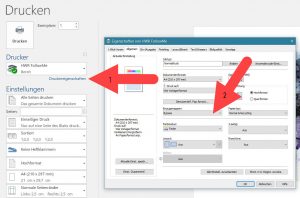
Kopieren
- Melden Sie sich auf einem FollowMe-fähigen Drucker an.
- Nach dem Login, wählen Sie die Option „Kopieren“.
- Legen Sie Ihre Vorlage auf das Vorlagenglas oder in die obere Dokumentenzufuhr.
- Über das Menü können Sie Ihren Kopierauftrag anpassen.
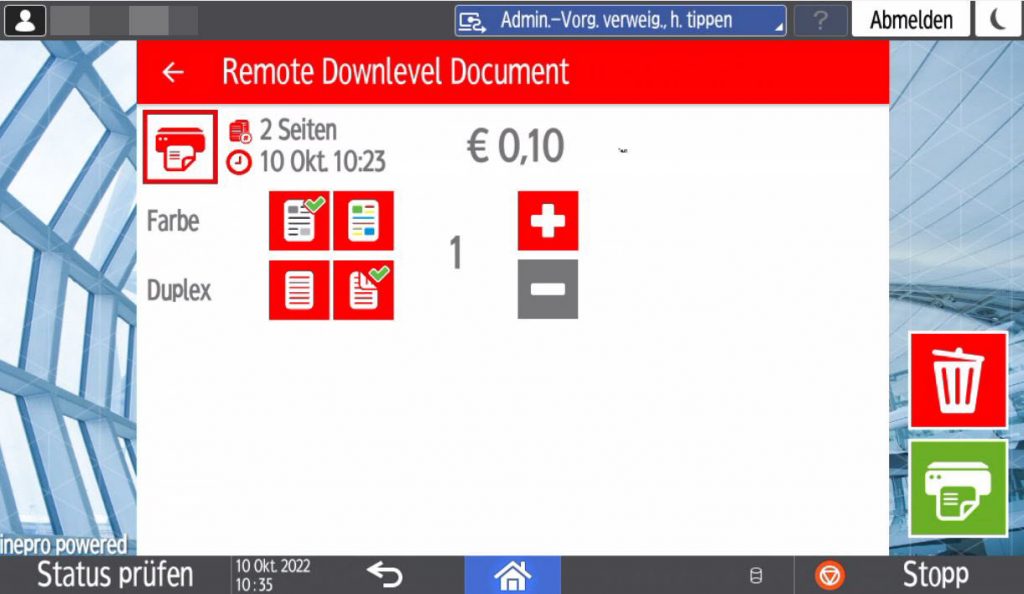
Die Gebühren werden automatisch von Ihren Guthaben abgebucht. Die Preisliste finden Sie auf dem Drucker.
- Melden Sie sich über die Abmelden Schaltfläche wieder ab.
Drucken / Scannen mit einem USB-Stick
Die Kopier- und Druckfunktionen können auch mit einem USB-Stick verwendet werden.
- Melden Sie sich auf einem FollowMe-fähigen Drucker an, der für Studierende zu Verfügung steht.
- Stecken Sie Ihren USB-Stick in USB-Schnittstelle an der linken Seite des Displays.
- Nach dem Login wählen Sie die Option „Drucken/Scannen (Speichergerät)“ und danach die Option Drucken oder Scannen.
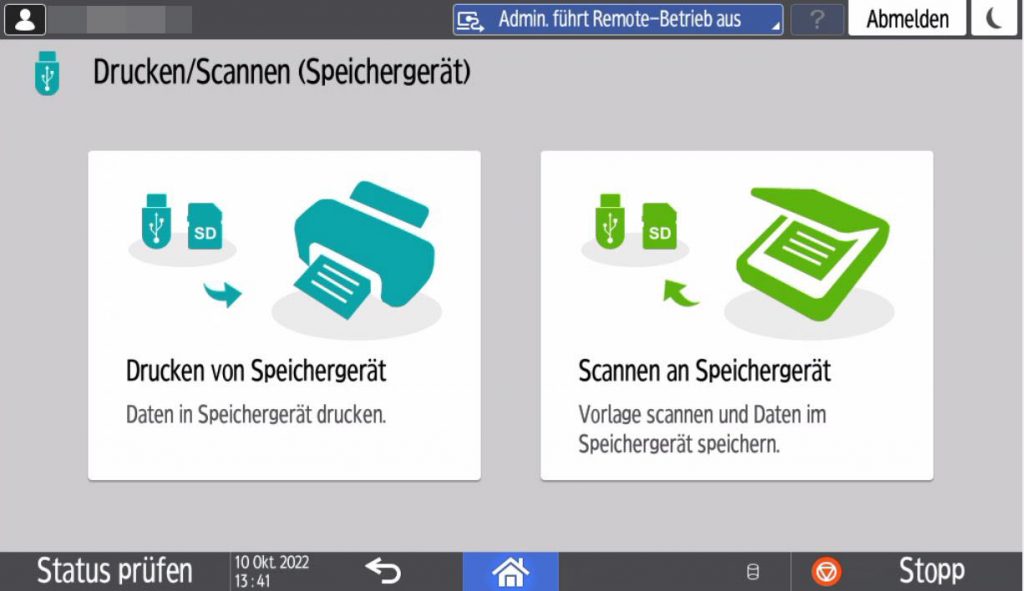
- Die Gebühren werden automatisch von Ihrem Guthaben abgebucht. Die Preisliste sehen sie links an den Druckern, neben dem Display.
- Wichtig! Melden Sie sich über die Abmelden Schaltfläche wieder ab.
Scan Pro
Scan to Mail ist für Studierende nicht möglich.
Bei Problemen
Bei fehlerhaften Buchungen auf Ihrer CampusCard Börse oder bei Verlust der Karte wenden Sie sich bitte per Mail an das studierendenWerk Berlin. Wichtig dafür ist die studierendenWerk Nummer auf der Rückseite der CampusCard, mit der die Bezahlfunktion gesperrt oder das Guthaben ausgezahlt werden kann.
Für sonstige Fragen wenden Sie sich bitte an das Rechenzentrum der HWR Berlin.